Après une réinstallation ou une mise à niveau significative de votre système, et parfois même lorsque quelqu'un d'autre sur votre réseau gâchait avec des équipements de réseautage , vous obtiendrez ce message d'erreur d'accès Internet en bas de l'écran. Cela peut être ennuyeux, surtout si vous ne savez pas ce qui se passe et ce qui a causé le problème. Cependant, il existe quelques correctifs faciles qui peuvent résoudre le problème. Alors, vérifions-les un par un, en commençant par l'exécution d'un dépanneur pour identifier le vrai problème ici.
Exécutez le dépanneur de l'adaptateur réseau
Il y a plus d'une façon d'exécuter le dépanneur. Le plus courant est de cliquer avec le bouton droit sur l'icône du réseau dans le coin inférieur droit de votre bureau, puis de sélectionner les problèmes de dépannage . Cette action engagera le dépanneur et vous donnera le message d'erreur le plus reconnaissable, Ethernet n'a pas de configuration IP valide . Une autre façon d'exécuter le dépanneur serait d'appuyer sur Win X, de sélectionner les connexions réseau, puis de cliquer sur le dépanneur réseau.
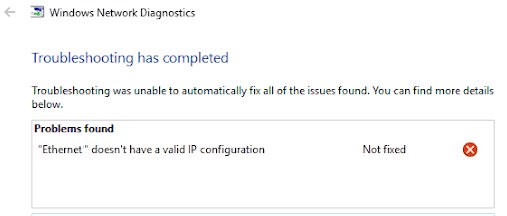
Une fois que vous avez confirmé que c'est la configuration IP non valide vous causant les problèmes, passez à la résolution du problème.
Commencez par réinitialiser la pile TCP / IP
L'une des premières choses que vous pouvez essayer est de réinitialiser le TCP / IP . Vous pouvez le faire en exécutant l'application d'invite de commande en tant qu'administrateur.
Tapez le CMD dans la barre de recherche, puis cliquez avec le bouton droit sur l'invite de commande et choisissez Exécuter en tant qu'administrateur. Une fois que vous êtes dans l'invite de commande, saisissez l'ensemble de commandes suivant, séparée en appuyant sur Entrée.
- Catalogue de réinitialisation de Winsh
- réinitialisation de netsh int ip
Pendant que vous êtes toujours dans l'invite de commande, il y a encore une chose que vous devriez faire:
Libérer / renouveler l'adresse IP pour les paramètres IP frais
La libération et le renouvellement de l' adresse IP doivent déclencher le routeur pour envoyer une nouvelle adresse IP à votre ordinateur, ainsi que les autres informations dont vous aurez besoin pour vous connecter à Internet. Pour ce faire, bien que toujours dans l'invite de commande, saisissez la séquence de commandes suivante, à nouveau séparée par Entrée.
- ipconfig / version
- ipconfig / renouveler.
Fermez l'invite de commande et vérifiez que cela a fonctionné. Si ce n'est pas le cas, il y a encore certaines choses à essayer.
Assurez-vous que votre PC obtient automatiquement l'adresse IP
C'est une bonne idée de vérifier si votre PC est toujours configuré pour recevoir des paramètres IP du routeur, car s'il est coincé avec de vieux paramètres IP qui ne fonctionnent plus, cela peut causer vos problèmes de configuration IP .
La première chose que vous devez faire est d'ouvrir le panneau de commande . Tapez CPL dans la barre de recherche en bas du bureau et cliquez sur le panneau de configuration. Une fois que vous y êtes, cliquez sur le réseau et Internet -> Afficher l'état du réseau et les tâches -> Modifier les paramètres de l'adaptateur .
Cliquez avec le bouton droit sur la connexion et cliquez sur les propriétés .
Double-cliquez sur Internet Protocol Version 4 dans la liste et assurez-vous que les cases suivant pour obtenir automatiquement l'adresse IP et l'adresse DNS sont cochées.
Répétez le processus pour Internet Protocol Version 6 s'il est actif.
Cliquez sur OK .
Redémarrez l'ordinateur pour voir si cela a résolu le problème. Sinon, passons à autre chose.
Moteurs d'un adaptateur réseau
Les conducteurs sont de petits programmes qui garantissent la communication entre différentes parties du système. Ils peuvent parfois devenir brisés ou obsolètes, provoquant des problèmes avec la partie spécifique du système. Dans ce cas, un adaptateur réseau.
Accédez au panneau de configuration -> réseau et Internet -> Connexions réseau et cliquez avec le bouton droit sur la connexion. Désactivez-le pendant 10 à 15 secondes et activez-le à nouveau.
Si cela ne fonctionne pas, essayez de réinstaller le pilote en cliquant avec le bouton droit sur la connexion sans fil, en choisissant Disable , puis en désinstallant l'appareil .
Lorsque vous désinstallez l' adaptateur réseau , redémarrez les fenêtres. Le système d'exploitation Windows doit installer automatiquement le pilote par défaut pour la carte sans fil. Si cela n'a toujours pas résolu le problème, parcourez Internet à l'aide d'un autre appareil.
Utilisez Google et le nom de l'adaptateur réseau pour trouver le site Web des fabricants. Téléchargez et installez les derniers pilotes pour votre adaptateur réseau et voyez si cela aide. Sinon, nous devons réinitialiser les paramètres du réseau.
Réinitialisez les paramètres du réseau
Appuyez sur la touche de la fenêtre x et cliquez sur les connexions réseau .
Cliquez sur la réinitialisation du réseau.
Cliquez sur Réinitialiser maintenant .
Rebranchez-vous au routeur et voyez si cela a fonctionné.
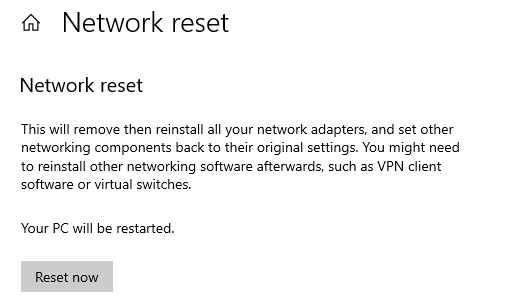
Réinitialisez le routeur et le modem
Avant de le faire, éteignez votre ordinateur. Allez ensuite au routeur et au modem (il ne peut être qu'un seul appareil ou deux appareils séparés). Si vous les avez comme appareils individuels, éteignez-les tous les deux en utilisant le bouton d'alimentation ou en les débranchant de leurs prises d'alimentation. Attendez 30 secondes. Alimentez le modem, attendez quelques minutes, puis alimentez le routeur. Attendez quelques minutes et allumez l'ordinateur.
Ce correctif devrait résoudre votre Ethernet n'a pas de problème de configuration IP valide.
Lecture recommandée:
- Comment activer UPNP sur le routeur?
- DHCP n'est pas activé pour le Wi-Fi
- Windows 10 Pas d'accès Internet mais Internet fonctionne
RÉSUMÉ
Ethernet n'a pas une configuration IP valide est un message d'erreur assez standard. Le problème peut généralement être identifié sur des pilotes d'adaptateur réseau cassé ou obsolète, de vos paramètres de réseau informatique ou du routeur ne faisant pas son travail comme il le devrait.
À moins que certains des composants de votre ordinateur aient échoué physiquement , les correctifs de cet article devraient vous aider à résoudre le problème à accomplir.
Si vous êtes plus un type de type vidéo et que vous trouvez plus facile de suivre les instructions vidéo que d'écrire, consultez cette vidéo:
Fix Ethernet n'a pas de configuration IP valide dans Windows
